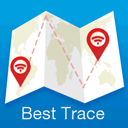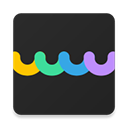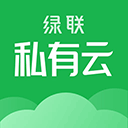Xftp7 是一款用于文件传输的工具,支持在本地设备与远程服务器间快速交换数据,兼容多种传输协议,包括 FTP、SFTP 等,能适应不同网络环境下的传输需求,传输过程中,数据加密机制可保障信息安全,避免泄露风险,批量传输功能允许同时处理多个文件,传输进度实时显示,便于掌握任务状态,传输完成后会自动提示,是文件远程管理的实用选择。
Xftp 7 功能介绍
1、文件同步
这个功能可以让你把本地和远程的文件、文件夹保持内容一致。想同步哪个文件夹,点一下同步按钮,就能自动完成,非常方便。
2、在线修改文件
不用下载文件,直接用电脑自带的记事本就能修改远程服务器上的内容。除了编辑,还能直接重命名、删除或新建文件,省去来回上传下载的麻烦。
3、多窗口操作
支持同时打开多个窗口,每个窗口还能分不同标签页。这样传文件时,不用一个个切换,可以一次发到多个地方。还有个“全部发送”功能,能同时把文件传到多个服务器上。
4、服务器直传(FXP)
用文件交换协议(FXP)传文件,速度更快。因为它不用经过本地电脑中转,直接在两个远程服务器之间传输数据,节省时间。
5、多任务同屏处理
可以在一个窗口里开多个连接,每个连接用标签页管理。这样切换服务器传文件更方便,还能减少电脑资源占用,让工作界面更整洁。
6、自定义编辑器远程编辑
除了用系统自带的记事本,还能选自己喜欢的编辑器来改远程文件。不用反复下载上传,修改完直接保存,效率更高。
7、一键启动终端
如果装了Xshell,点一下按钮就能从Xftp直接打开终端连接,不用再输账号密码,快速操作服务器。
8、加速传输
支持多线程传输,上传下载速度更快。即使网络有限速,也能尽量跑满带宽,让文件传得更快。
Xftp 7 怎么传文件
1、新建连接
下载安装好Xftp 7后打开,点击“新建”按钮。
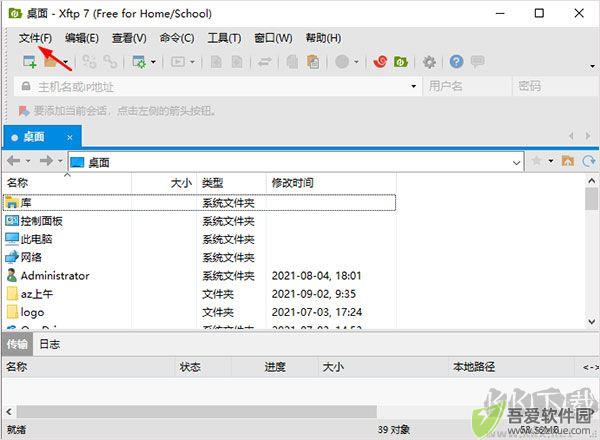
2、填写服务器信息
在弹出来的窗口里,给连接起个名字,填上服务器IP,协议选默认的FTP,端口用21。再输入账号密码,点“连接”就行。
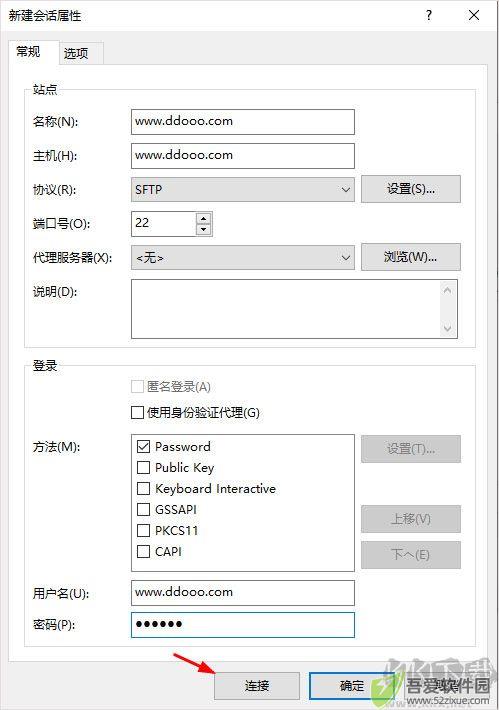
3、打开服务器目录
回到主界面,点“打开”按钮(文件图标),选择刚才建好的服务器,双击就能连上。
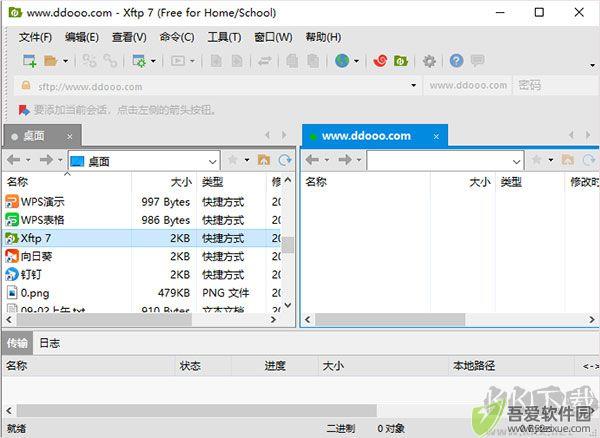
4、上传下载文件
连上服务器后,右边会显示远程文件列表。想上传本地文件,就右键选“传输”,或者直接把文件从左拖到右。下载也是一样,从右边拖到左边就行。
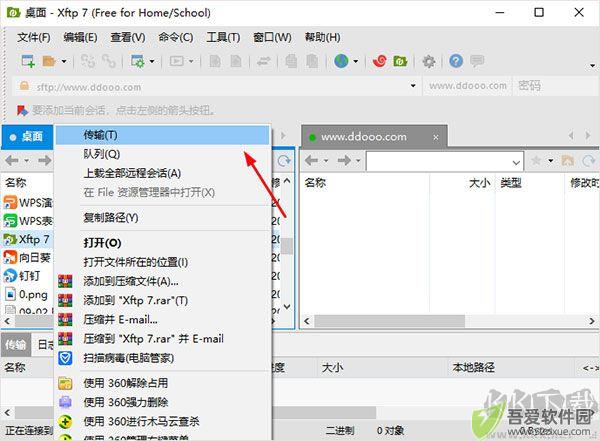
Xftp 7 特色
1、会话属性继承
可以在会话文件夹里统一设置参数,这个文件夹下新建的所有会话都会自动套用这些设置。这样相当于给新会话创建了统一模板,省去重复设置的麻烦。
2、快捷方式同步更新
添加到快捷栏的会话支持创建快捷方式,而且这些快捷方式会实时同步更新。修改原会话时,对应的快捷方式也会跟着变。
3、定时传输任务
可以设置具体时间让软件自动收发文件,到点就会自动执行传输任务。
4、图片缩略图显示
不用打开图片,在软件里就能直接看到图片的缩略图,方便快速浏览。
5、快速文件查找
支持在当前文件夹里搜索文件和子目录。要传输或删除文件时,用这个功能能快速找到目标文件。在【编辑】菜单里选【搜索】就能用。
6、最近连接记录
这里会保存最近连过的服务器,想再次连接时点一下就行,不用重新输入信息。
7、OpenSSH证书认证
用证书认证比传统公钥验证更方便。服务器管理员可以用OpenSSH的证书颁发功能来管理认证,Xmanager系列软件都支持这种连接方式。
Xftp 7 运行环境要求
支持系统:Windows 10/8.1/7、Windows Server 2008 SP1/2012、Windows Vista SP1及各类终端服务器
处理器:Intel奔腾或更高
内存:至少512MB
硬盘空间:需要50MB
网络:支持TCP/IP协议,Winsock 1.1或更新版本
-
做超声检查时,医生为什么要在患者肚子上涂粘粘的东西 2025-07-29
-
小米mix fold有前置摄像头吗 2025-07-29
-
天地劫幽城再临归真4-5攻略:第四章归真4-5八回合图文通关教学 2025-07-29
-
航海王热血航线艾尼路怎么玩?艾尼路加点连招攻略大全 2025-07-29
-
蚂蚁庄园4月10日答案最新 2025-07-29
-
蚂蚁庄园4月13日答案最新 2025-07-29